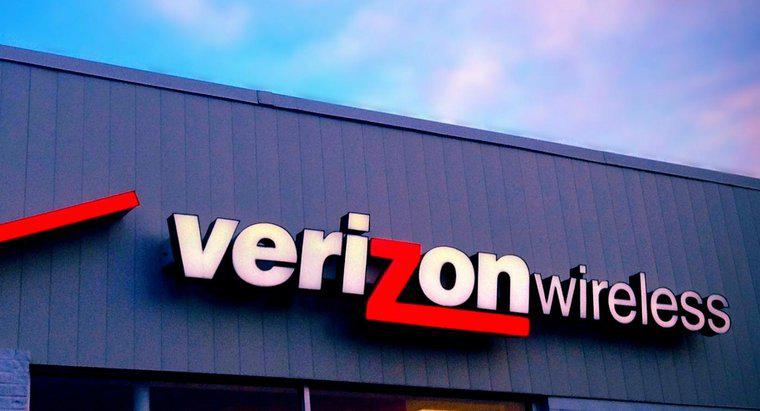Para fazer uma captura de tela em um Samsung Galaxy Tab 2, pressione simultaneamente o botão Home e Power. Como alternativa, pressione o botão Captura de tela localizado no canto inferior esquerdo da tela.
-
Abra a tela desejada
Navegue até a tela que deseja capturar. Uma captura de tela pode ser obtida de qualquer tela ou janela aberta.
-
Pressione o botão Captura de tela
No canto inferior esquerdo da tela, localize o botão Captura de tela. Este botão apresenta uma forma quadrada e um ícone de explosão em seu centro. Se você baixou a atualização do Ice Cream Sandwich, este botão não está mais disponível. Se o botão Captura de tela não estiver disponível, faça uma captura de tela pressionando o botão Início e o botão Liga /desliga ao mesmo tempo. Quando feito corretamente, você ouve o som do obturador da câmera.
-
Revise a captura de tela
Imediatamente após a captura, um editor de fotos básico é aberto automaticamente. A partir daqui, pequenas edições podem ser adicionadas à captura de tela. Se estiver satisfeito, confirme pressionando o botão Salvar no canto superior direito da tela.
-
Confirme se a captura de tela foi salva
Navegue até a tela inicial e pressione o ícone Aplicativos. Na janela subsequente, selecione o ícone Galeria, seguido pelo ícone Capturas de tela. A captura de tela mais recente é exibida no topo da lista. Reveja a qualidade da imagem antes de fechar.